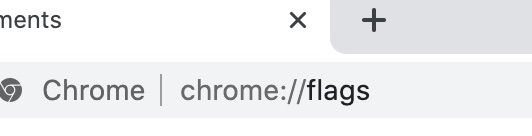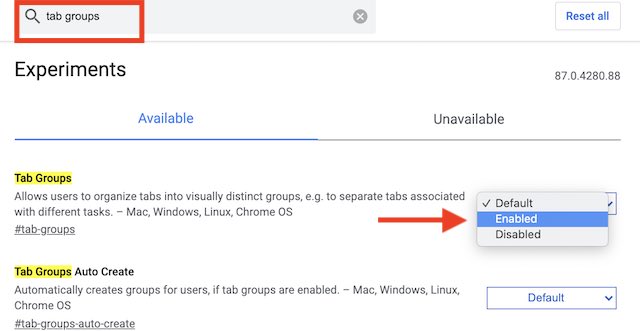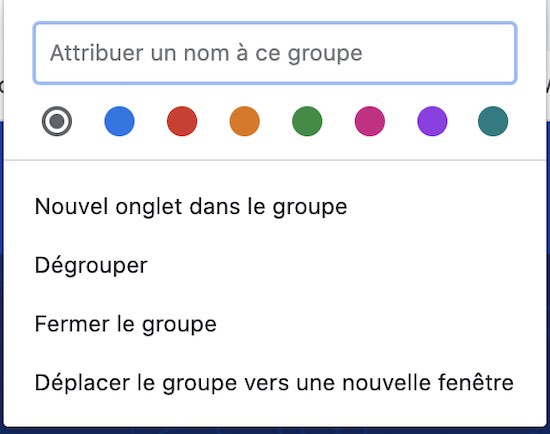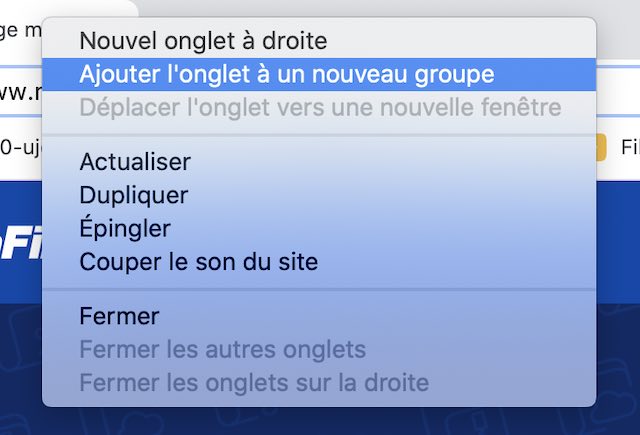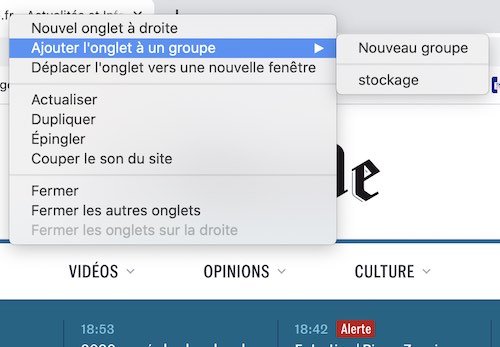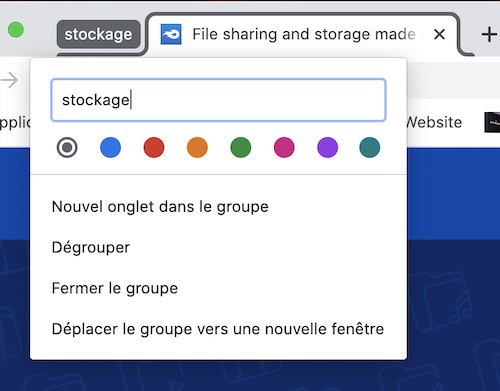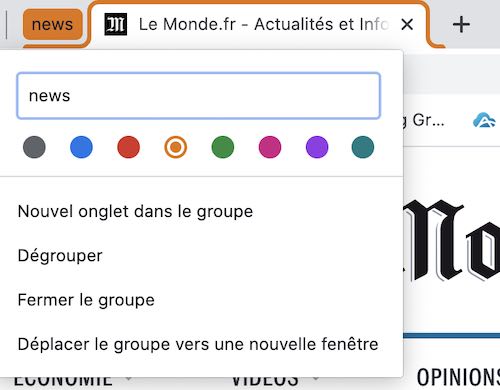Trop d’onglets encombrent votre navigateur Chrome? . La fonction Groupes d’onglets fournit un étiquetage net et codé par couleur pour tous vos onglets.
Les groupes d’onglets sont activés par défaut avec la sortie de Chrome 83 le 19 mai 2020. Google a activé lentement les groupes d’onglets pour de plus en plus de personnes au fil du temps. Tout Vous pouvez utiliser notre méthode ici pour l’activer s’il ne l’est pas encore dans votre navigateur Chrome.
Comment activer les groupes d’onglets dans Chrome
Pour voir si les groupes d’onglets qui sont déjà activés dans Chrome, cliquez avec le bouton droit sur un onglet du navigateur et recherchez l’option «Ajouter l’onglet à un nouveau groupe». Si vous le voyez, les groupes d’onglets sont activés et vous n’avez pas besoin d’activer l’indicateur.
Pour activer les groupes d’onglets, ouvrez un nouvel onglet du navigateur Chrome, saisissez ce qui suit , puis appuyez sur la touche Entrée.
Dans la barre de recherche en haut de la page, tapez « tab groups » et sélectionnez « Enabled » dans le menu déroulant à côté de l’indicateur.
Cliquez sur le bouton « Relaunch » pour redémarrer Chrome et appliquer les modifications. Assurez-vous de sauvegarder tout travail dans tous les onglets ouverts.
Comment utiliser les groupes d’onglets dans Chrome
Dès le redémarrage de Chrome, vous ne remarquerez rien de différent au début. Pour utiliser la fonctionnalité de regroupement d’onglets, vous devrez ouvrir quelques onglets pour l’utiliser.
Ouvrez quelques-unes de vos pages Web préférées pour commencer à regrouper vos onglets.
Un cercle de couleur apparaît à côté de l’onglet, et lorsque vous cliquez sur l’onglet ou sur le cercle, le menu du groupe d’onglets s’affiche. C’est ici que vous pouvez nommer le groupe, modifier le code couleur, ajouter un nouvel onglet au groupe, dissocier tous les onglets du groupe ou fermer tous les onglets du groupe.
Lorsque vous donnez un nom au groupe, le cercle disparaît et est remplacé par l’étiquette que vous lui avez donnée.
Pour donner plus de personnalité à vos groupes d’onglets, vous pouvez choisir l’une des huit couleurs disponibles. Cela aide également un peu à distinguer les groupes si vous ne souhaitez pas leur donner de nom.
Pour ajouter des onglets à un groupe déjà existant, cliquez avec le bouton droit sur un onglet, cliquez sur « Ajouter l’onglet à un groupe », puis choisissez le groupe auquel vous souhaitez l’ajouter.
Vous pouvez également faire glisser un onglet dans le groupe d’onglets existant jusqu’à ce que la couleur l’encapsule et le laisser aller. L’onglet fera désormais partie du regroupement.
Si vous n’aimez pas l’ordre dans lequel les groupes sont organisés, il est assez facile de les réorganiser. Faites glisser l’étiquette / le cercle coloré autour de la barre d’onglets jusqu’à ce que vous soyez satisfait de son emplacement.
Si vous ne voulez plus d’un onglet spécifique dans un groupe, vous pouvez le supprimer. Cliquez avec le bouton droit de la souris sur l’onglet et sélectionnez « Supprimer du groupe ». Vous pouvez également faire glisser l’onglet du groupe et le placer dans une section vide.
Si vous en avez terminé avec tout ce qui se trouve dans le groupe, vous pouvez fermer tous les onglets en même temps, détruisant le groupe et tout ce qu’il contient. Cliquez sur le nom du groupe désigné, puis sur «Fermer le groupe» dans le menu.